Vs raccourci de code pour trouver dans tous les fichiers
Jul 21, 2025 am 12:50 AMPour rechercher rapidement tous les fichiers dans VS Code, utilisez le raccourci intégré Ctrl Shift F (Windows / Linux) ou CMD Shift F (macOS) pour ouvrir le panneau "Rechercher dans tous les fichiers", qui analyse tous les fichiers dans l'espace de travail actuel. Assurez-vous que vous n'êtes pas en mode édition en appuyant sur ESC une fois avant d'utiliser le raccourci. Vous pouvez affiner les recherches par type de fichier (par exemple, * .js), le chemin du dossier (par exemple, SRC / **) et les options de basculement comme la sensibilité à la casse. Cliquez sur un résultat ouvre le fichier directement sur la ligne correspondante. Utilisez cette fonctionnalité au lieu de trouver régulièrement (CTRL F) lors de la recherche sur plusieurs fichiers ou de la réalisation de remplacements à l'échelle du projet. De plus, vous pouvez personnaliser le raccourci via la palette de commandes sous "Préférences: ouvrir les raccourcis clavier" en modifiant la binding de clé pour "Rechercher: trouver dans les fichiers".
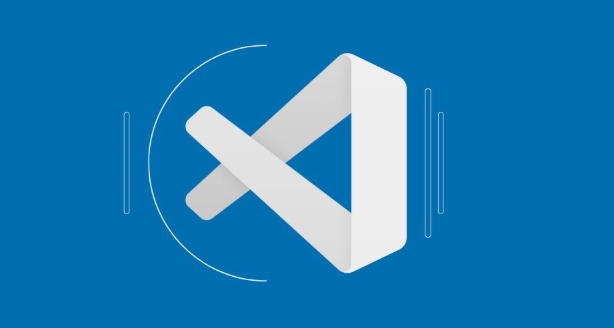
Si vous cherchez à rechercher tous les fichiers de votre projet à l'aide du code vs, il y a un raccourci intégré qui rend cela rapide et efficace. Que vous essayiez de localiser une fonction, une variable ou une configuration spécifique, savoir comment trouver les choses rapidement peut vous faire gagner beaucoup de temps.
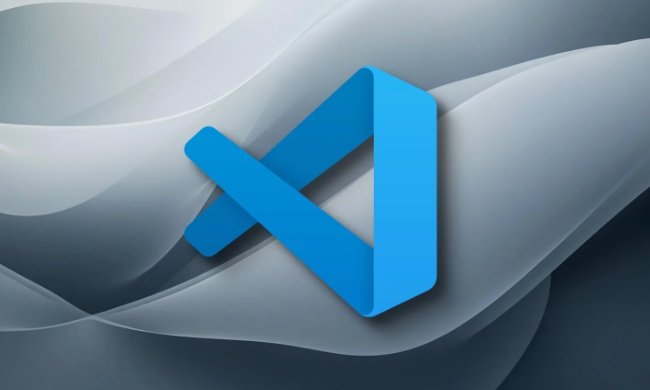
Comment utiliser "Rechercher dans tous les fichiers" avec un raccourci
Le raccourci clavier par défaut pour la recherche dans tous les fichiers est Ctrl Shift F sur Windows / Linux et Cmd Shift F sur MacOS. En appuyant sur cette combinaison, ouvre le panneau de recherche sur la barre latérale gauche, où vous pouvez taper votre terme de recherche. Il commencera immédiatement à parcourir tous les fichiers de votre espace de travail actuel.
Assurez-vous que vous n'êtes pas dans un éditeur de fichiers lorsque vous l'utilisez - appuyez simplement sur Esc une fois si vous êtes en train d'éditer quelque chose, puis appuyez sur le raccourci. L'accent devrait être mis sur la barre de recherche une fois qu'il appara?t, vous pouvez donc commencer à taper immédiatement.

Conseils pour une recherche plus efficace
- Vous pouvez réduire les résultats par type de fichier (par exemple,
*.js,*.py) ou chemin de dossier (par exemple,src/**) - Basculer les options comme la sensibilité à la casse ou la correspondance du mot entier avec les ic?nes à c?té de la zone d'entrée
- Cliquez sur n'importe quel résultat vous amène directement à cette ligne dans le fichier
Quand l'utiliser au lieu de trouver régulièrement
Utilisez Find dans tous les fichiers lorsque:
- Vous ne savez pas quel fichier contient le code ou le texte que vous recherchez
- Vous voulez voir des occurrences sur plusieurs fichiers à la fois
- Vous devez remplacer un terme sur l'ensemble du projet (il y a aussi une option de remplacement)
En revanche, le "Find" ( Ctrl F ) régulier ne fonctionne que dans le fichier actuellement ouvert, et "Find and Replay" fonctionne de manière similaire, mais vous permet d'échanger des termes.
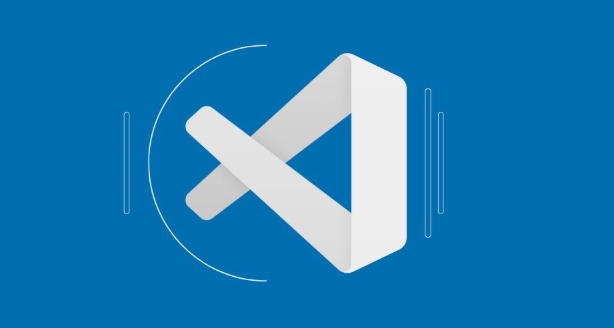
Bonus: personnalisez le raccourci si nécessaire
Si vous êtes habitué à un IDE différent ou que vous avez une mémoire musculaire d'une autre configuration, vous pouvez modifier le raccourci:
- Ouvrez la palette de commande avec
Ctrl Shift P - Recherchez ?Préférences: ouvrez les raccourcis clavier?
- Recherchez ?Recherche: trouver dans les fichiers?
- Cliquez avec le bouton droit et choisissez ?Modifier la clés? pour définir le v?tre
Certaines personnes le refusent à quelque chose de plus facile pour eux - particulièrement utile si vous utilisez cette fonctionnalité quotidiennement.
Alors oui, c'est essentiellement comme ?a que vous faites une "recherche rapide dans tous les fichiers" dans VS Code. Super Handy une fois que vous vous y êtes habitué et que vous valez vraiment la peine de mettre le raccourci en mémoire.
Ce qui précède est le contenu détaillé de. pour plus d'informations, suivez d'autres articles connexes sur le site Web de PHP en chinois!

Outils d'IA chauds

Undress AI Tool
Images de déshabillage gratuites

Undresser.AI Undress
Application basée sur l'IA pour créer des photos de nu réalistes

AI Clothes Remover
Outil d'IA en ligne pour supprimer les vêtements des photos.

Clothoff.io
Dissolvant de vêtements AI

Video Face Swap
échangez les visages dans n'importe quelle vidéo sans effort grace à notre outil d'échange de visage AI entièrement gratuit?!

Article chaud

Outils chauds

Bloc-notes++7.3.1
éditeur de code facile à utiliser et gratuit

SublimeText3 version chinoise
Version chinoise, très simple à utiliser

Envoyer Studio 13.0.1
Puissant environnement de développement intégré PHP

Dreamweaver CS6
Outils de développement Web visuel

SublimeText3 version Mac
Logiciel d'édition de code au niveau de Dieu (SublimeText3)
 Correction de 'chronométré en attendant que le débogueur s'attache' dans VSCODE
Jul 08, 2025 am 01:26 AM
Correction de 'chronométré en attendant que le débogueur s'attache' dans VSCODE
Jul 08, 2025 am 01:26 AM
Lorsque le problème "Timedoutwaitingforthedebuggertoattach" se produit, c'est généralement parce que la connexion n'est pas établie correctement dans le processus de débogage. 1. Vérifiez si la configuration Launch.json est correcte, assurez-vous que le type de demande est lancé ou attaché et qu'il n'y a pas d'erreur d'orthographe; 2. Confirmez si le débogueur attend que le débogueur se connecte et ajoute debugpy.wait_for_attach () et d'autres mécanismes; 3. Vérifiez si le port est occupé ou restreint du pare-feu, et remplacez le port ou fermez le processus occupé si nécessaire; 4. Confirmez que les autorisations de mappage et d'accès du port sont correctement configurées dans un environnement à distance ou à conteneur; 5. Mettez à jour les versions VScode, Plug-In et Debug Library pour résoudre le potentiel
 Que sont les espaces de travail VS Code et comment sont-ils utilisés?
Jul 10, 2025 pm 12:33 PM
Que sont les espaces de travail VS Code et comment sont-ils utilisés?
Jul 10, 2025 pm 12:33 PM
VScode Workspace est un fichier .codeworkspace qui enregistre les configurations spécifiques au projet. 1. Il prend en charge le répertoire multi-racines, la configuration de débogage, les paramètres de clés de raccourci et les recommandations d'extension, et convient pour gérer différents besoins de plusieurs projets. 2. Les principaux scénarios incluent la collaboration multi-projets, l'environnement de développement personnalisé et la configuration de partage d'équipe. 3. La méthode de création consiste à enregistrer la configuration via le fichier de menu> SaveWorkspaceas .... 4. Les notes incluent la distinction entre. Code-Workspace et .vscode / Settings.json, en utilisant des chemins relatifs et en évitant de stocker des informations sensibles.
 Où se trouve le fichier VScode Settings.json?
Jul 14, 2025 am 01:21 AM
Où se trouve le fichier VScode Settings.json?
Jul 14, 2025 am 01:21 AM
Pour accéder au fichier Settings.json de VScode, vous pouvez l'ouvrir directement via le panneau de commande (Ctrl Shift P ou CMD Shift P). L'emplacement de stockage par défaut du fichier varie en fonction du système d'exploitation. Windows est dans% AppData% \ Code \ User \ Settings.json, MacOS est dans $ home / library / applicationsupport / code / user / settings.json, Linux est dans $ home / .config / code / user /
 Comment définir des variables d'environnement pour le débogage dans les paramètres VScode?
Jul 10, 2025 pm 01:14 PM
Comment définir des variables d'environnement pour le débogage dans les paramètres VScode?
Jul 10, 2025 pm 01:14 PM
Pour définir les variables d'environnement de débogage dans VSCODE, vous devez utiliser la configuration du tableau "Environment" dans le fichier lancé.json. Les étapes spécifiques sont les suivantes: 1. Ajoutez un tableau "Environment" à la configuration de débogage de Launch.json, et définissez des variables dans les paires de valeurs clés, telles que API_ENDPOINT et DEBUG_MODE; 2. Vous pouvez charger des variables via des fichiers .env pour améliorer l'efficacité de la gestion et utiliser EnvFile pour spécifier les chemins de fichier dans lancers.json; 3. Si vous avez besoin de remplacer le système ou les variables terminales, vous pouvez les redéfinir directement dans Launch.json; 4. Notez que
 Comment puis-je améliorer les performances du code vs sur Linux en modifiant les paramètres de l'observateur de fichiers?
Jul 13, 2025 am 12:38 AM
Comment puis-je améliorer les performances du code vs sur Linux en modifiant les paramètres de l'observateur de fichiers?
Jul 13, 2025 am 12:38 AM
Pour ImproveVscodeperFormanceOnLinux, ajustificotifylimits et Configurefilewatcherexclusions. premier, augmentation sbyeditingssctl.confandaddingfs.inotify.max_user_watches = 524288, fs.inotify.max_queued_events = 65536, etfs.inotify.max_user_in
 Comment utiliser les variables d'environnement dans les taches de code vs?
Jul 07, 2025 am 12:59 AM
Comment utiliser les variables d'environnement dans les taches de code vs?
Jul 07, 2025 am 12:59 AM
YouCanuseenvironmentVariblesInvscodetasksviathe $ {Env: variable_name} syntax.1.referencevariablesDirectlyIntasks.jSontoavoidhardCensesiveDataormachine-SpecificValues.
 Comment déboguer dans un conteneur Docker avec VScode?
Jul 10, 2025 pm 12:40 PM
Comment déboguer dans un conteneur Docker avec VScode?
Jul 10, 2025 pm 12:40 PM
La clé du débogage du code avec VScode dans les conteneurs Docker est de configurer l'environnement de développement et les méthodes de connexion. 1. Préparez un miroir avec des outils de développement, installez les dépendances nécessaires telles que Debugpy ou Node, et utilisez l'image officielle DevContainers pour simplifier la configuration; 2. Montez le code source et activez le plug-in à distance, créez des dossiers et des fichiers de configuration .DevContainer, et réalisez le développement dans les conteste; 3. Configurez le débogueur, ajoutez des paramètres de débogage pour la langue correspondante dans lancers.json et activez le port d'écoute dans le code; 4. Résoudre des problèmes communs, tels que l'exposition du port de débogage, garantissant que l'h?te est de 0,0,0,0 et utilisez la post-création
 Comment changer uniquement la couleur d'arrière-plan d'un thème de code vs?
Jul 08, 2025 am 01:04 AM
Comment changer uniquement la couleur d'arrière-plan d'un thème de code vs?
Jul 08, 2025 am 01:04 AM
Pour modifier la couleur d'arrière-plan du thème VScode, utilisez le paramètre Workbench.ColorCustomingations. Les étapes spécifiques sont les suivantes: 1. Ouvrez les paramètres et recherchez "ColorCustomations", cliquez sur "EditInSettings.json"; 2. Ajoutez l'élément de configuration "workbench.colorcustomalisations" et défini tel que "editor.background": "# 1e2923" pour modifier l'arrière-plan de l'éditeur; 3. Si vous souhaitez modifier la barre latérale, le panneau et le fond de la barre d'état, vous pouvez ajouter






